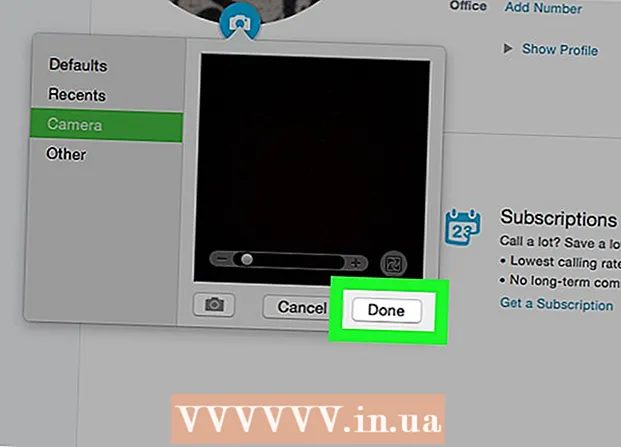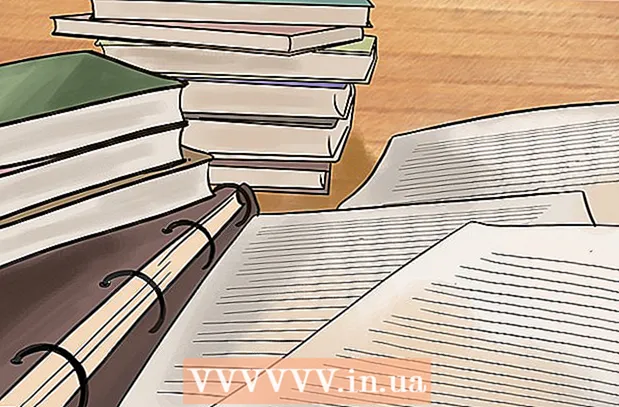Sisu
- Sammud
- Näpunäiteid
- Hoiatused
- Mida sul vaja on
- Lingid
- Üldteabe saidid
- Mobiiltelefonide tarkvara veebilehed
- Erijuhtumid
- Muud asjakohased ja pooleldi asjakohased saidid
Kurb reaalsus on see, et mobiiltelefonid, nagu iga laualambist keerulisem seade, on altid juhuslikule katastroofilisele rikkele. Mõnel juhul võib tehaseseadetele taastamine ja / või seadmest andmete kustutamine olla erinevatel põhjustel õigustatud.Igal juhul, kui selline asi juhtub, ühel või teisel viisil, kaotate kõik selle telefoni salvestatud. Siin on, kuidas selleks valmis olla.
Sammud
 1 Mõista oma telefoni. Hankige teavet oma telefoni kohta. Mängi temaga. Nagu meie tehnikaringides öeldakse, RTFM (Read The Friendly Manual - kasutades viisakamat terminit "Read the friendly manual"). Alates 2000. aastast on mobiiltelefonid suutnud teha enamat kui ainult telefonikõne ja seda mitmes suurusjärgus. Seetõttu on telefoniga tegelemine de facto esimene samm selle ühendamise võimaluses; ilma selleta oled segaduses.
1 Mõista oma telefoni. Hankige teavet oma telefoni kohta. Mängi temaga. Nagu meie tehnikaringides öeldakse, RTFM (Read The Friendly Manual - kasutades viisakamat terminit "Read the friendly manual"). Alates 2000. aastast on mobiiltelefonid suutnud teha enamat kui ainult telefonikõne ja seda mitmes suurusjärgus. Seetõttu on telefoniga tegelemine de facto esimene samm selle ühendamise võimaluses; ilma selleta oled segaduses.  2 Leidke viis mobiiltelefoni arvutiga ühendamiseks. USB, Bluetooth ja mõnel juhul IrDA (infrapuna) toimivad kõik hästi. Mõned mobiiltelefonid vajavad spetsiaalset kaablit ja saate selle lihtsalt osta (kui seda pole karbis). Kui seda ei saa ühel viisil teha, leidke teine; kui seda üldse teha ei saa, on aeg osta uus telefon, mis saab ülesandega hakkama. Jällegi käsiraamat - vaadake seda, et näha, kas seda saab rakendada; kui ei, siis lugege ühte allolevas jaotises Jagatud saidid olevatest linkidest. Kui te ei leia endiselt teavet, võtke ühendust oma operaatoriga, et näha, kuidas nad saavad teid selles küsimuses aidata. Kui operaator ei saa teid aidata, otsige telefoni tootja või teavet Internetist.
2 Leidke viis mobiiltelefoni arvutiga ühendamiseks. USB, Bluetooth ja mõnel juhul IrDA (infrapuna) toimivad kõik hästi. Mõned mobiiltelefonid vajavad spetsiaalset kaablit ja saate selle lihtsalt osta (kui seda pole karbis). Kui seda ei saa ühel viisil teha, leidke teine; kui seda üldse teha ei saa, on aeg osta uus telefon, mis saab ülesandega hakkama. Jällegi käsiraamat - vaadake seda, et näha, kas seda saab rakendada; kui ei, siis lugege ühte allolevas jaotises Jagatud saidid olevatest linkidest. Kui te ei leia endiselt teavet, võtke ühendust oma operaatoriga, et näha, kuidas nad saavad teid selles küsimuses aidata. Kui operaator ei saa teid aidata, otsige telefoni tootja või teavet Internetist.  3 Hankige oma telefonile programm selle tootjalt. Pidage meeles, et teie operaator ei tee telefone: teie operaatori "panus" telefoni on lisatarkvara, mis paneb selle oma võrgus töötama nii, nagu nad seda soovivad, samuti kõik täiendavad kaubamärgid. Kuid reeglina nad EI vastuta selle eest. (Enamik operaatoreid pakub tarkvaratoetust arenenumatele kaubamärkidele, nagu Blackberry, Palm ja kõik muu, mis töötab Windows Mobile'iga.) Enamikul mobiiltelefonide tootjatel on tarkvara, mis võimaldab teil seadet varundada ja valdav enamus neist programmidest on tasuta alla laadida operaatori veebisaidilt. Otsige tootja veebisaidilt ja leidke oma telefon - see on tavaliselt nende tehnilise toe linkide alt. (Mõned lingid on kogutud allpool.) Kui teie telefonitootjal on tarkvara, arvestage sellega enne kolmanda osapoole arendajalt midagi ostmist ja / või allalaadimist.
3 Hankige oma telefonile programm selle tootjalt. Pidage meeles, et teie operaator ei tee telefone: teie operaatori "panus" telefoni on lisatarkvara, mis paneb selle oma võrgus töötama nii, nagu nad seda soovivad, samuti kõik täiendavad kaubamärgid. Kuid reeglina nad EI vastuta selle eest. (Enamik operaatoreid pakub tarkvaratoetust arenenumatele kaubamärkidele, nagu Blackberry, Palm ja kõik muu, mis töötab Windows Mobile'iga.) Enamikul mobiiltelefonide tootjatel on tarkvara, mis võimaldab teil seadet varundada ja valdav enamus neist programmidest on tasuta alla laadida operaatori veebisaidilt. Otsige tootja veebisaidilt ja leidke oma telefon - see on tavaliselt nende tehnilise toe linkide alt. (Mõned lingid on kogutud allpool.) Kui teie telefonitootjal on tarkvara, arvestage sellega enne kolmanda osapoole arendajalt midagi ostmist ja / või allalaadimist.  4 Installige tarkvara. See nõuab natuke arvutiteadmisi (veebilinkidel klikkimist ja topeltklõpsu) ja natuke kannatlikkust. Võite minna kohvi jooma, kuna selle osa valmistamiseks võib kuluda mõni minut. Lisaks ärge paanitsege, kui paigaldaja installib, see peatub protsessi keskel - see on normaalne.
4 Installige tarkvara. See nõuab natuke arvutiteadmisi (veebilinkidel klikkimist ja topeltklõpsu) ja natuke kannatlikkust. Võite minna kohvi jooma, kuna selle osa valmistamiseks võib kuluda mõni minut. Lisaks ärge paanitsege, kui paigaldaja installib, see peatub protsessi keskel - see on normaalne.  5 Järgige ekraanil kuvatavaid juhiseid. Tarkvara juhendab teid alati teie telefoni ja arvuti vahelise suhtluse loomiseks vajalike toimingute kaudu. Kui järgite neid juhiseid, ei saa te valesti minna.
5 Järgige ekraanil kuvatavaid juhiseid. Tarkvara juhendab teid alati teie telefoni ja arvuti vahelise suhtluse loomiseks vajalike toimingute kaudu. Kui järgite neid juhiseid, ei saa te valesti minna.
Näpunäiteid
- Enamikul (USA) mobiilioperaatoritel on erinevaid võimalusi vähemalt osa telefoni andmete (tavaliselt kontaktide) varundamiseks. Lisateavet mobiilseadmete varundusfunktsioonide kohta saate operaatorilt.
- Lugege alati tarkvaraga kaasasolevat dokumentatsiooni ja abifaile.
- Ärge kartke tarkvaraga mängida - see on parim viis teada saada, mida tarkvara suudab. Tavaliselt pole see mõeldud ainult telefoni varundamiseks arvutisse: näiteks Nokia PC Suite võimaldab teil saata ja vastu võtta teksti- ja piltsõnumeid, hallata faile või isegi kasutada mobiiltelefoni arvuti modemina.
- Need sammud annavad ka võimaluse liikuda ühelt mobiiliplatvormilt teisele (näiteks Nokialt Samsungile). Täpselt nii kuidas teha - jääb harjutuseks, kuid üldreegel on installida mõlemad tarkvarapaketid, varundada vana telefon, eksportida andmed vanast tarkvarast ja seejärel importida uue telefoni programmi. (Uus tarkvara hoolitseb telefoni allalaadimise eest).
- Androidi seadmete puhul on neid samme ignoreerida üsna ohutu; kontaktid ja kalendriüksused on juba Google'i serveritesse kopeeritud. Lülitage sünkroonimisfunktsioonid kindlasti sisse: Kodu ==> Menüü ==> Seaded ==> Kontod ja sünkroonimine (Kodu ==> Menüü ==> Seaded ==> Kontod ja sünkroonimine (või sünkroonimine Android 2.0 varasemates versioonides) )).
Hoiatused
- Kui kasutate USB -d: mõned mobiiltelefonid vajavad spetsiaalset kaablit ja kõik kaablid ei ole ühtemoodi ehitatud. Isegi USB -kaablid võivad olla "valed". Veenduge, et teil oleks õige telefonikaabel. (Need kaablid võivad olla kallid, seega on see hoiatus.)
- Mitte kõik telefonid ei ole võrdselt võimelised varundama, kas sellepärast, et need pole tarkvara osas selliselt disainitud, või puuduvad neil lihtsalt arvutiga ühendamiseks vajalikud ühendused. Igal juhul on parim väljapääs kontaktide kopeerimine SIM -kaardile (kui teil on GSM -operaator) või halvimal juhul haarake pliiats ja paber ning hakake uuesti kirjutama.
- Mitte kõik mobiiltelefonid ei aktsepteeri kõiki varukoopia andmeid. Lisaks võivad mõned katsed andmeid mobiiltelefoni erinevate kaubamärkide ja / või mudelite vahel üle kanda. See on ootuspärane käitumine - mobiilitootjad ei ole sellisest koostööst selles mõttes huvitatud. Üksikasju küsige telefoni tootjalt.
- Kuigi enamik telefone arvutiga ühendades laeb, siis mõned mobiiltelefonid seda ei tee. (Nokia seadmed, mis on valmistatud enne 2009. aastat, kipuvad seda tegema, kuna Nokia toetas selle punkti toiteks eraldi pistiku kasutamist.) Pange igaks juhuks laadija valmis.
- Motorola nõuab oma tarkvara eest tasu. Ole valmis.
- Lugege alati tarkvaraga kaasasolevat dokumentatsiooni ja abifaile... On üsna oluline seda mitu korda teha.
- Kõik Bluetooth -kiibistikud ei ole ühesugused. Mõnel pole teatud funktsioonide jaoks vajalikke profiile. See võib olla mis tahes mobiiltelefonis, Bluetooth -adapteris (aka dongle), mis on arvutiga ühendatud, või juhtudel, kui Bluetooth on arvutisse, kiibistikku ja / või draiverisse sisse ehitatud. Lugege kindlasti oma riistvara spetsifikatsiooni.
Mida sul vaja on
- Arvuti
- Mobiiltelefon
- 2 seadme ühendamise meetod
- internetiühendus
- Natuke aega
Lingid
Pange tähele, et paljud neist veebilehtedest on USA -kesksed.
Üldteabe saidid
Üldiselt annavad need saidid lühidalt kokku enamiku mobiilseadmete üldised omadused. Need on tavaliselt sellise teabe jaoks head ühest allikast koosnevad veebilehed ja varustuse ülevaated.
- Phonescoop (üks mobiiltelefoni teabeallikas))
- GSM Arena (teine allikas, täpsemalt GSM -telefon)
Mobiiltelefonide tarkvara veebilehed
Need lehed on pigem mobiiltelefonide tootjate kui operaatorite või, nagu eespool öeldud, tavaliste mobiiltelefonide saitide osas.
- Nokia PC Suite ja Ovi Suite
- Blackberry töölaua tarkvara
- iPhone - iTunes'i allalaadimine
Erijuhtumid
Need lehed sisaldavad teavet telefonide kohta, mis pole otseselt lihtsad - võivad olla põhilised süsteeminõuded, lisanõuded või neid ei saa lihtsalt teie valitud brauserisse laadida.
- Motorola Phone Tools ja muud sellega seotud allalaadimised. See tarkvara nõuab Motorolalt tasu, kui soovite sünkroonida. (Pange tähele, USB -draiverid on tasuta).
- Sony Ericson PC Suite'i veebisait (tarkvara Sony Ericssoni telefonidele).See leht on jaotises Erandjuhtumid, kuna seda tõlgendatakse Google Chrome'i veebibrauseris valesti.
- Windows Mobile - Activesync või Windows Mobile Device Center - milline neist alla laadida - sõltub Windowsi versioonist (sait selgitab seda) ja kui teil pole Microsoft Outlooki, ei saa te oma kontakte varundada oma arvutisse. (Sellel lehel on link 60-päevase prooviperioodi jaoks.)
- Kyocera ja Sanyo - nagu Motorola, on vaja ka tarkvara osta, kuid selle leidmiseks peate oma telefoni otsima ja sel viisil ostma.
- Palm või tasku seadmed - alates 2009. aastast liigub Palm webOS -i (mis toetab ennast tõhusalt pilves) suunas ja 2010. aastal lõpetasid nad PalmOS -i arendamise. Nende muude seadmete (Treo ja centro) puhul:
- Toe pealeht - valige seade ja / või pange tähele järgmist:
- Palm Desktop mis tahes PalmOS -seadme jaoks
- Activesync või Windowsi mobiilseadmete keskus mis tahes seadmele, kus töötab Windows Mobile
- Toe pealeht - valige seade ja / või pange tähele järgmist:
- HTC - vt eespool Windows Mobile
Muud asjakohased ja pooleldi asjakohased saidid
- Google'i sünkroonimine - väga kasulik täiustatud seadmete kaugvarundamiseks; ERITI kasulik nendel loetletud seadmete vahel navigeerimiseks.
- Data Pilot by Susteen - kuigi me ei toeta ega toeta mobiiltelefonide tarkvara (ega muud tarkvara), võib see viimase abinõuna aidata, kui teie telefoni pole ülal loetletud. Tõenäoliselt vajate ikkagi kaablit. See tarkvara maksab raha.